正文
编辑推荐
使用查找和替换功能、使用宏。Microsoft Word是许多人日常工作中必不可少的软件之一,但是在使用过程中,我们可能会遇到一些问题,比如需要批量删除Word中的数字。在处理一些大量的文档时,手工一个一个删除数字是一件非常麻烦的事情。
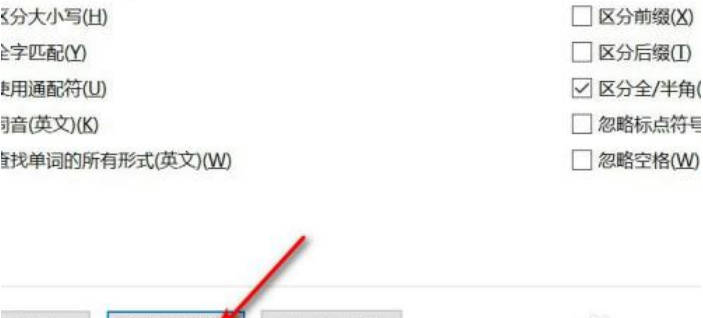 一、使用查找和替换功能
一、使用查找和替换功能
在Word中,有一个非常方便的功能就是查找和替换,可以帮助我们快速批量删除数字。
1、打开需要处理的Word文档,按下“Ctrl + H”组合键,打开“查找和替换”对话框。
2、在“查找和替换”对话框中,将光标放在“查找内容”输入框中,然后按下“Ctrl + F9”组合键,在输入框中输入“^#”,表示查找所有数字。
3、将光标放在“替换为”输入框中,然后按下“Delete”键,将其清空。
4、点击“全部替换”按钮,Word将会自动将所有数字删除。
需要注意的是,在使用查找和替换功能时,要确保正确设置查找和替换的内容,以免误删了其他有用的信息。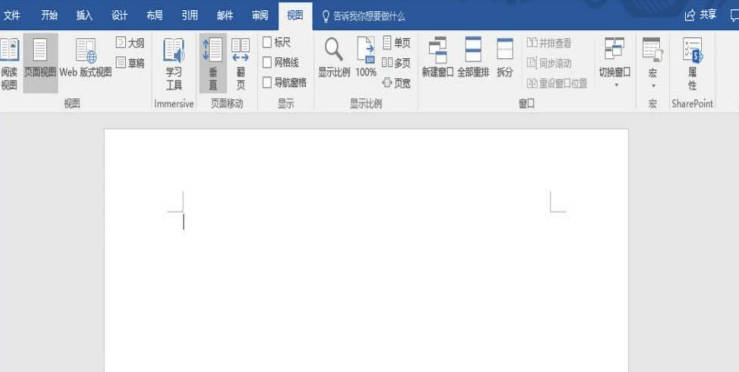 二、使用宏
二、使用宏
除了使用查找和替换功能,我们还可以使用宏来实现批量删除数字的功能。
1、打开需要处理的Word文档,按下“Alt + F11”组合键,打开Word的宏编辑器。
2、在宏编辑器中,点击“插入”菜单,选择“模块”,在新建的模块中输入以下代码:
Sub RemoveNumbers()
Dim i As Long
For i = 48 To 57
Selection、Find、ClearFormatting
Selection、Find、Replacement、ClearFormatting
With Selection、Find
Text = Chr(i)
Replacement、Text = ""
Forward = True
Wrap = wdFindContinue
Format = False
MatchCase = False
MatchWholeWord = False
MatchWildcards = False
MatchSoundsLike = False
MatchAllWordForms = False
End With
Selection、Find、Execute Replace:=wdReplaceAll
Next i
End Sub
3、点击“运行”菜单,选择“运行子过程”,将宏应用到当前的Word文档中。
4、运行宏后,Word将会自动批量删除文档中所有的数字。
需要注意的是,在使用宏时,要确保代码正确无误,以避免不必要的错误。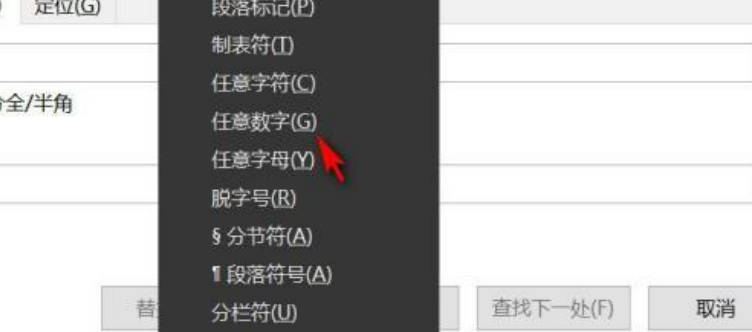 批量删除Word中的数字是一件非常方便的事情,可以帮助我们提高工作效率。在具体操作中,我们可以选择使用查找和替换功能或者宏来实现批量删除数字的功能。
批量删除Word中的数字是一件非常方便的事情,可以帮助我们提高工作效率。在具体操作中,我们可以选择使用查找和替换功能或者宏来实现批量删除数字的功能。
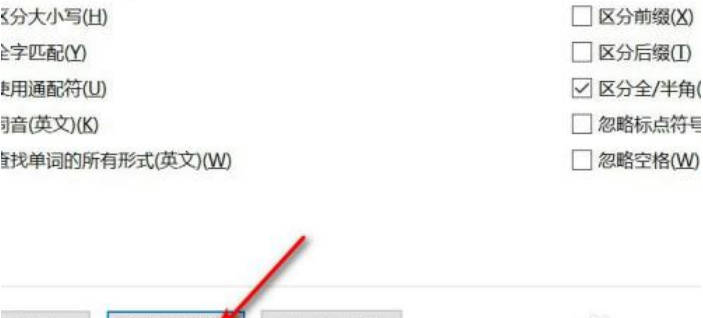
在Word中,有一个非常方便的功能就是查找和替换,可以帮助我们快速批量删除数字。
1、打开需要处理的Word文档,按下“Ctrl + H”组合键,打开“查找和替换”对话框。
2、在“查找和替换”对话框中,将光标放在“查找内容”输入框中,然后按下“Ctrl + F9”组合键,在输入框中输入“^#”,表示查找所有数字。
3、将光标放在“替换为”输入框中,然后按下“Delete”键,将其清空。
4、点击“全部替换”按钮,Word将会自动将所有数字删除。
需要注意的是,在使用查找和替换功能时,要确保正确设置查找和替换的内容,以免误删了其他有用的信息。
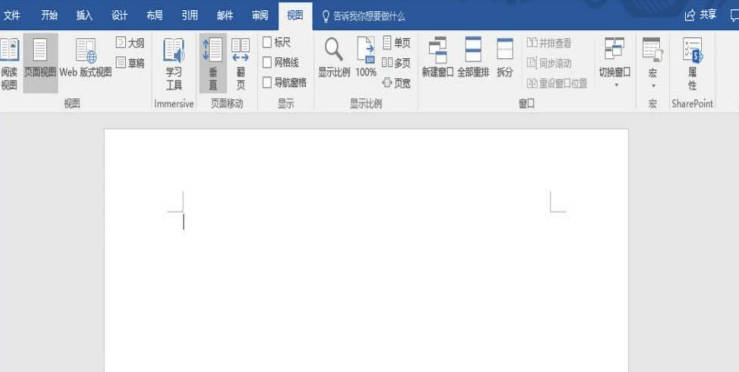
除了使用查找和替换功能,我们还可以使用宏来实现批量删除数字的功能。
1、打开需要处理的Word文档,按下“Alt + F11”组合键,打开Word的宏编辑器。
2、在宏编辑器中,点击“插入”菜单,选择“模块”,在新建的模块中输入以下代码:
Sub RemoveNumbers()
Dim i As Long
For i = 48 To 57
Selection、Find、ClearFormatting
Selection、Find、Replacement、ClearFormatting
With Selection、Find
Text = Chr(i)
Replacement、Text = ""
Forward = True
Wrap = wdFindContinue
Format = False
MatchCase = False
MatchWholeWord = False
MatchWildcards = False
MatchSoundsLike = False
MatchAllWordForms = False
End With
Selection、Find、Execute Replace:=wdReplaceAll
Next i
End Sub
3、点击“运行”菜单,选择“运行子过程”,将宏应用到当前的Word文档中。
4、运行宏后,Word将会自动批量删除文档中所有的数字。
需要注意的是,在使用宏时,要确保代码正确无误,以避免不必要的错误。
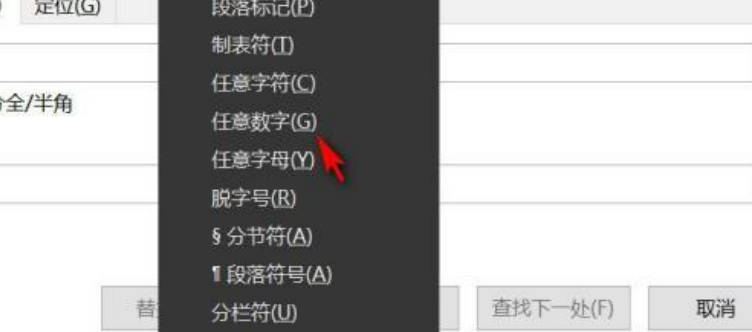
查看全部
文章作者

茉莉姐
如果思念能说出来,你还会不会回来。
最新文章
1
- 如何批量删除word中的数字
- 使用查找和替换功能、使用宏。Microsoft... [+]